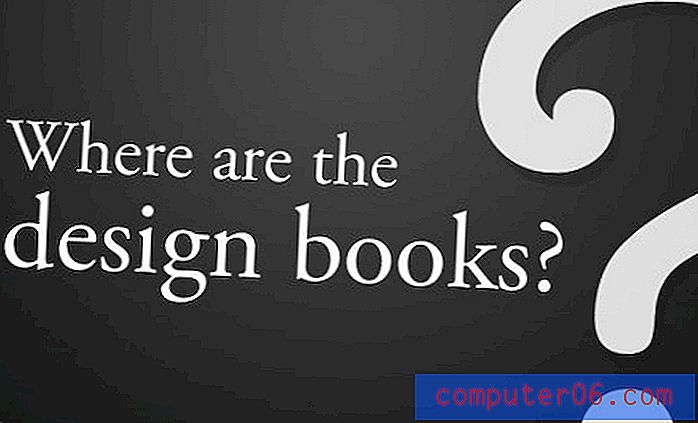Safari-geschiedenis en websitegegevens wissen in iOS 9
Veel van de websites die u via de Safari-browser op uw iPhone bezoekt, slaan gegevens op uw apparaat op om te proberen uw ervaring met de site te verbeteren. Dit kan variëren van websitegegevens die de snelheid van de site verbeteren voor elke pagina die u bezoekt na de eerste, tot cookies die onthouden wat er in uw winkelwagentje zit terwijl u tussen pagina's op die site navigeert. Safari houdt ook een geschiedenis bij van de pagina's die u bezoekt, zodat u er in de toekomst naar kunt terugkeren.
Maar misschien wilt u uiteindelijk al deze gegevens van Safari verwijderen, hetzij als middel om een probleem met een specifieke website op te lossen, of omdat iemand anders uw iPhone gebruikt en u niet wilt dat zij sites zien die u bezocht, of u kunt door uw accounts navigeren op sites waar u mogelijk nog bent ingelogd. Onze onderstaande gids zal u laten zien waar u heen moet om uw geschiedenis, cookies en websitegegevens in iOS 9 te verwijderen.
Safari-geschiedenis en websitegegevens wissen in iOS 9
De stappen in dit artikel gaan de geschiedenis in de Safari-browser op je iPhone wissen, evenals alle cookies, gegevens en cache die zijn gedownload. Volg de stappen in dit artikel als u opgeslagen wachtwoorden wilt verwijderen. Houd er rekening mee dat hierdoor geen gegevens worden gewist voor andere browsers die u op uw iPhone zou kunnen gebruiken, zoals Chrome, Atomic of Dolphin.
Hier leest u hoe u Safari-geschiedenis en websitegegevens in iOS 9 wist -
- Open het menu Instellingen .
- Scroll naar beneden en tik op de Safari- optie.
- Scroll naar beneden en tik op de knop Geschiedenis en websitegegevens wissen .
- Tik op de knop Geschiedenis en gegevens wissen om te bevestigen.
Deze stappen worden hieronder ook weergegeven met afbeeldingen -
Stap 1: Tik op het pictogram Instellingen .

Stap 2: Scroll naar beneden en selecteer de Safari- optie.

Stap 3: Blader helemaal naar de onderkant van dit menu en raak vervolgens de blauwe knop Geschiedenis en websitegegevens wissen aan .
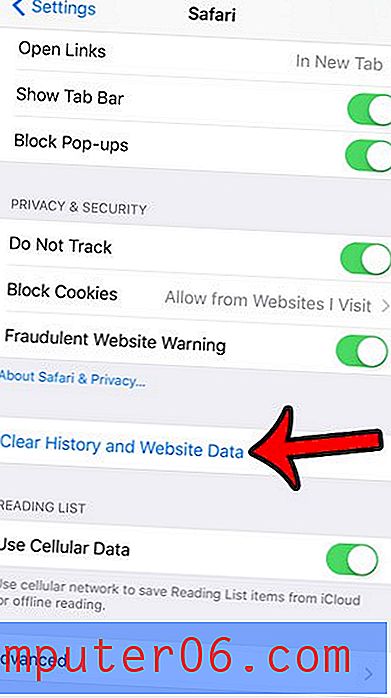
Stap 4: Raak de rode knop Geschiedenis en gegevens wissen aan om te bevestigen dat u uw geschiedenis, cookies en websitegegevens wilt verwijderen.
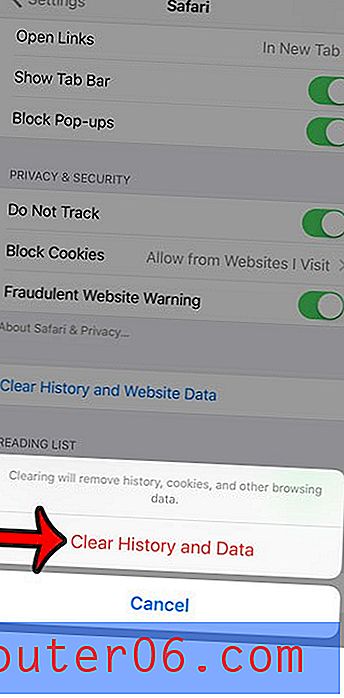
Een andere optie als u uw Safari-geschiedenis niet continu wilt verwijderen, is in plaats daarvan privé browsen te gebruiken. Als u echter privé browsen in Safari gaat gebruiken, is het belangrijk om te weten hoe u een privébrowsersessie kunt afsluiten, omdat Safari dit niet automatisch doet.